苹果手机的缩放功能是一项非常实用的功能,它可以帮助用户在浏览图片时进行放大或缩小操作,以便更清晰地查看图片细节,不过有时候用户可能会遇到图片缩小的问题,导致图片显示不全或显示过小。在这种情况下,用户可以通过简单的操作来解决这个问题,保证图片显示正常。接下来我们就来详细介绍一下苹果手机的缩放功能以及如何解决图片缩小的情况。
iPhone 缩放功能详细教程
方法如下:
1.打开 iPhone 【设置】-【通用】-【辅助功能】。
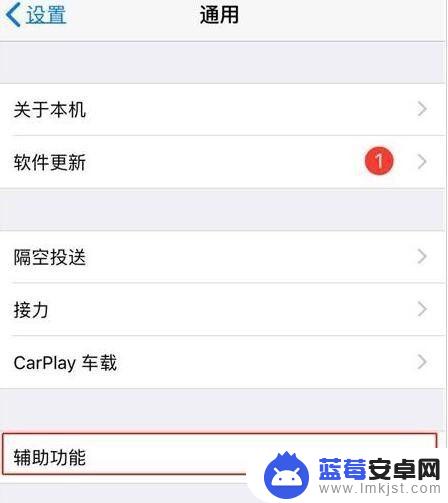
2.在辅助功能当中,找到【缩放】即可以进行开启或是关闭。
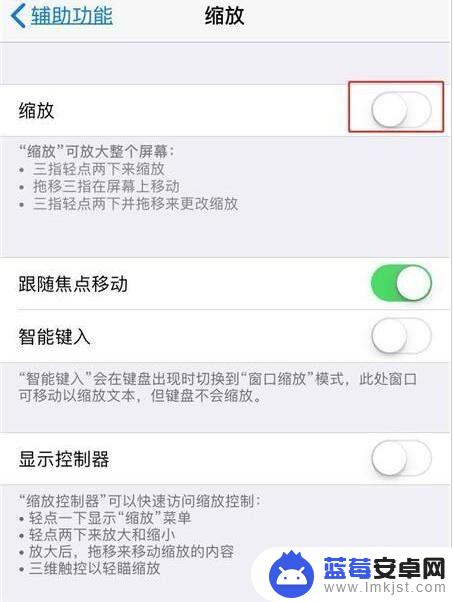
3.在我们使用之前,可以先看下这个功能是如何操作的:
1.需要使用三个手指轻点两下屏幕来进行缩放。
2.拖动三个指头在屏幕上移动,更改缩放区域。
3.三指轻点两下并拖移来更改缩放。

4.如果您不习惯这种操作方式,可以开启【缩放】中的【显示控制器】。即可以更为方便地来拖动缩放区域。
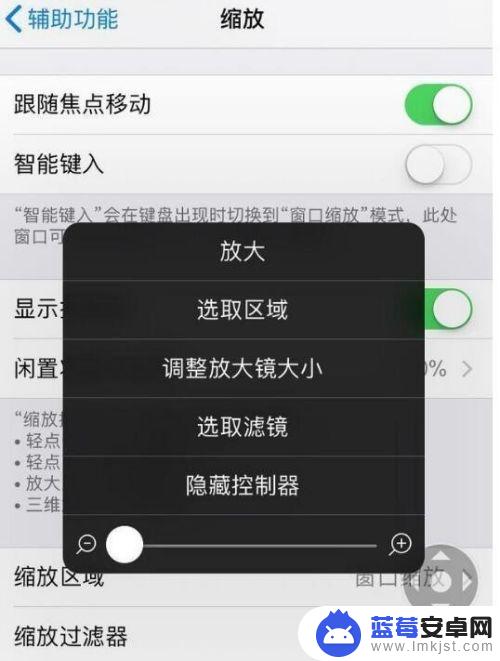
5.当家里的长辈看不清手机上的文字或是图片时,就可以利用这项功能帮助他们。

以上就是苹果手机怎么缩小图片的全部内容,有出现这种现象的朋友不妨根据我的方法来解决吧,希望对大家有所帮助。












